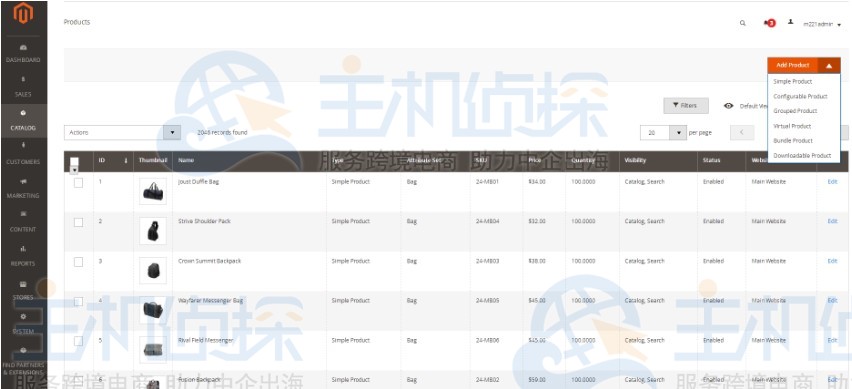TeamViewer是一个能在任何防火墙和NAT代理的后台用于远程控制的应用程序,桌面共享和文件传输的简单且快速的解决方案。为了使用最新的TeamViewer功能,我们往往会激活TeamViewer完整版自动更新设置。下面就来看下TeamViewer启用自动更新的相关操作介绍。
1、首先打开您下载安装的TeamViewer软件。这里安装的是Windows版TeamViewer。
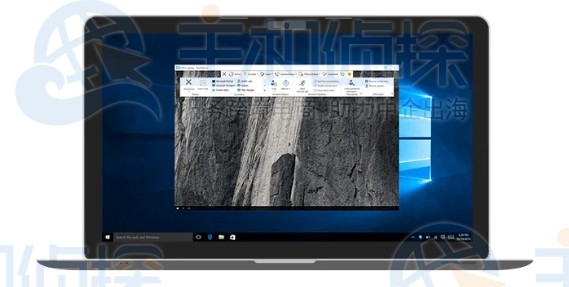
2、然后在软件首页菜单栏中选择“其他”,下拉菜单列表选中“选项”,进入TeamViewer选项页面。您可以看到此页面有远程控制、安全性、自定义邀请、高级等设置项。如果您是想启用自动更新操作,那么选择“高级”选项。
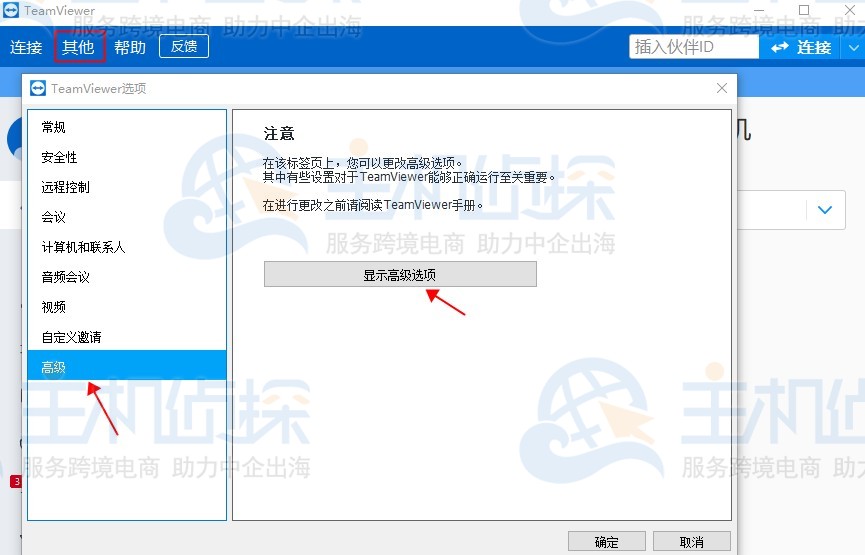
3、TeamViewer高级选项页面中,您可在自动安装新版本部分,选择“所有更新”,这样后续要是有TeamViewer新版本更新,将会自动更新到最新版本。
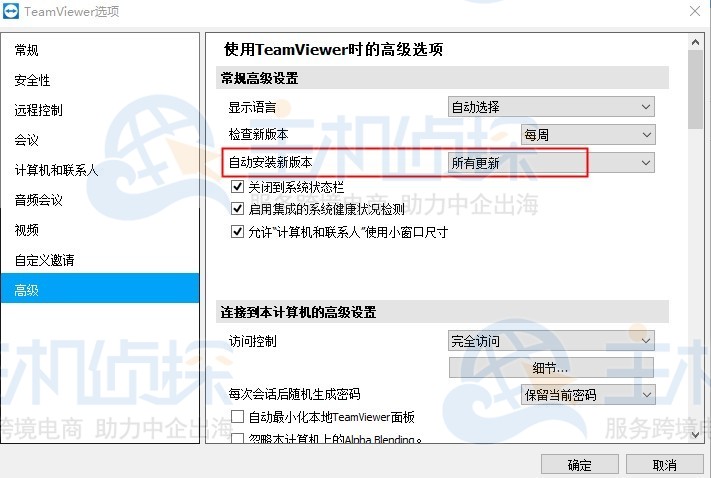
以上是关于TeamViewer启用自动更新设置的操作方法介绍,感兴趣的朋友可以跟着教程尝试操作下,启用自动更新后可以不受限制地与其他TeamViewer版本进行TeamViewer会话。
相关阅读:《TeamViewer怎么远程控制电脑》
(本文由美国主机侦探原创,转载请注明出处“美国主机侦探”和原文地址!)

微信扫码加好友进群
主机优惠码及时掌握

QQ群号:938255063
主机优惠发布与交流